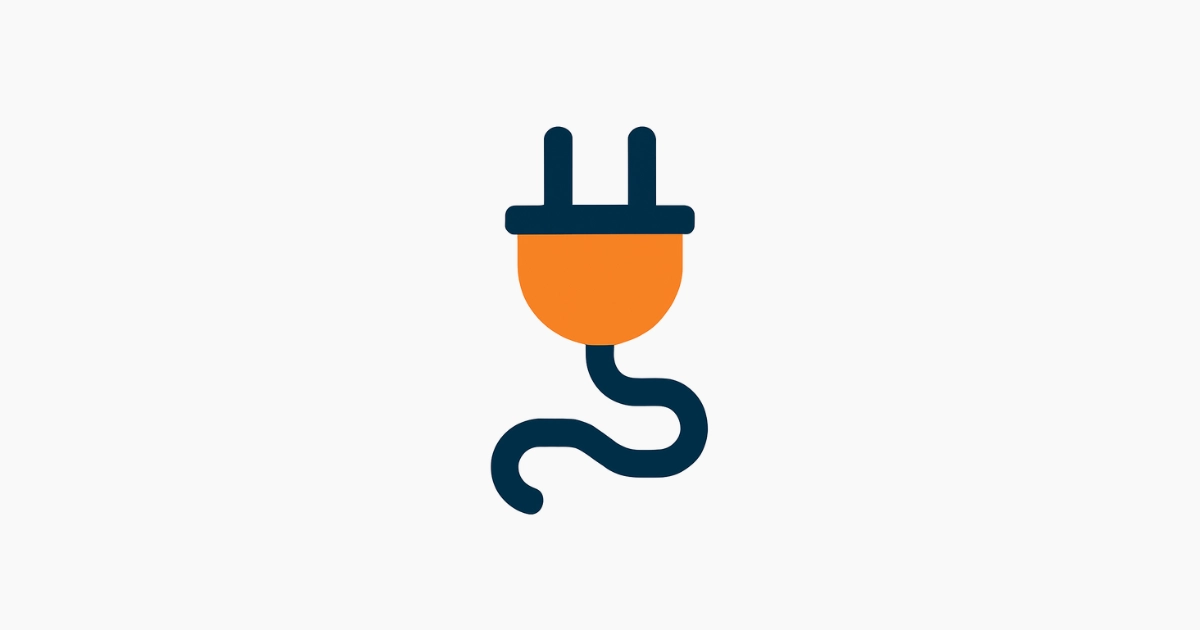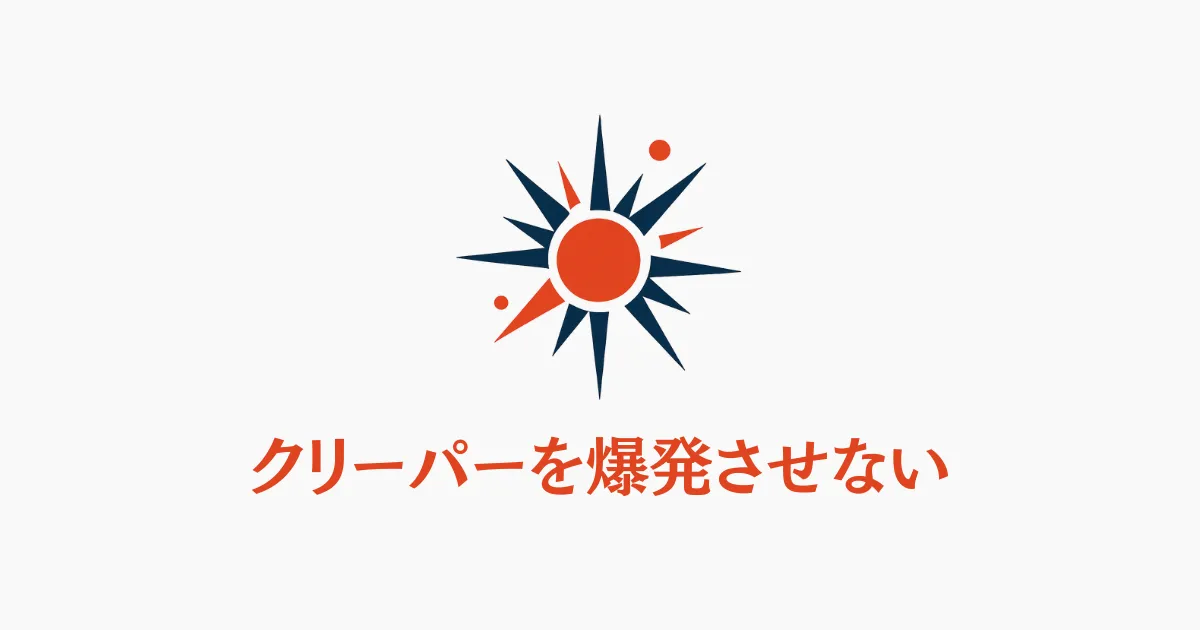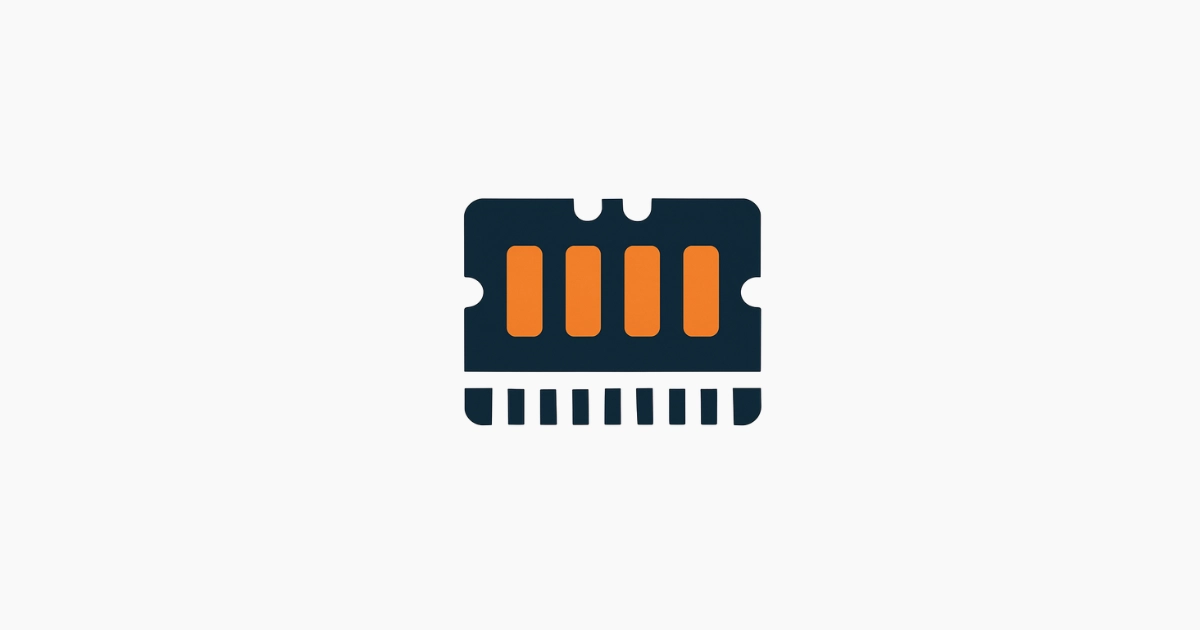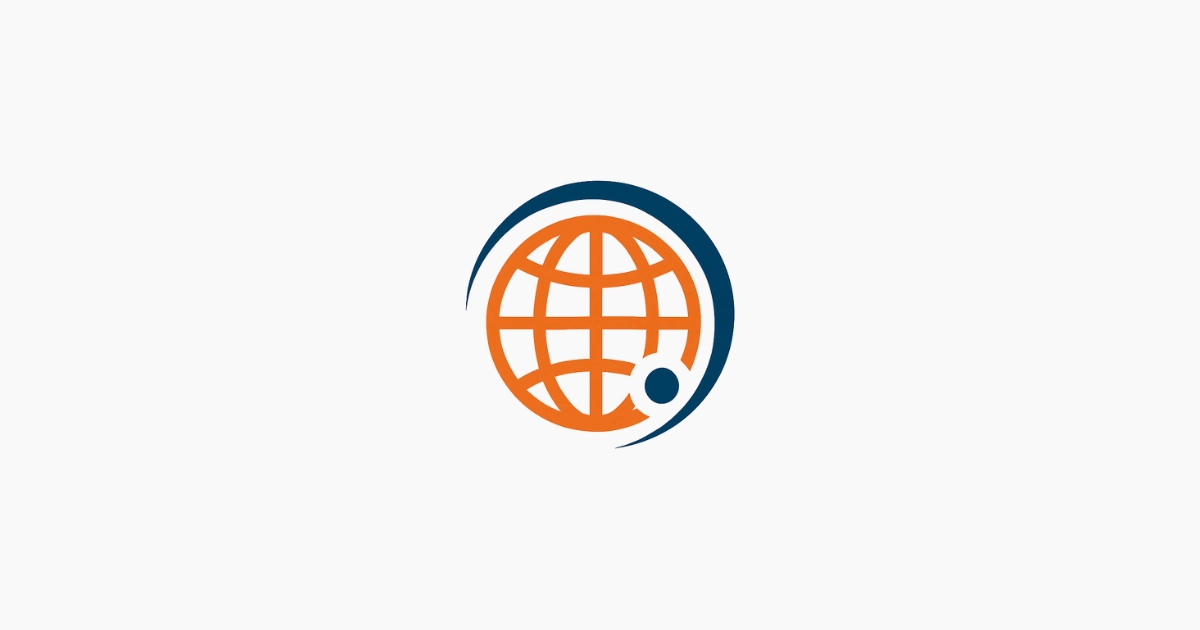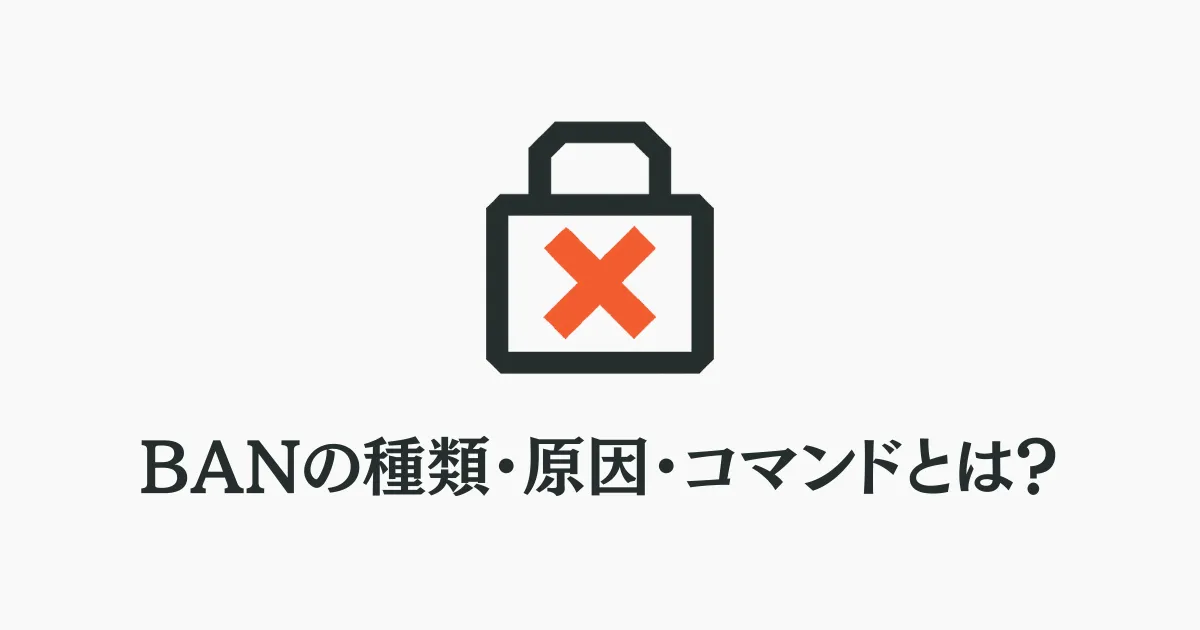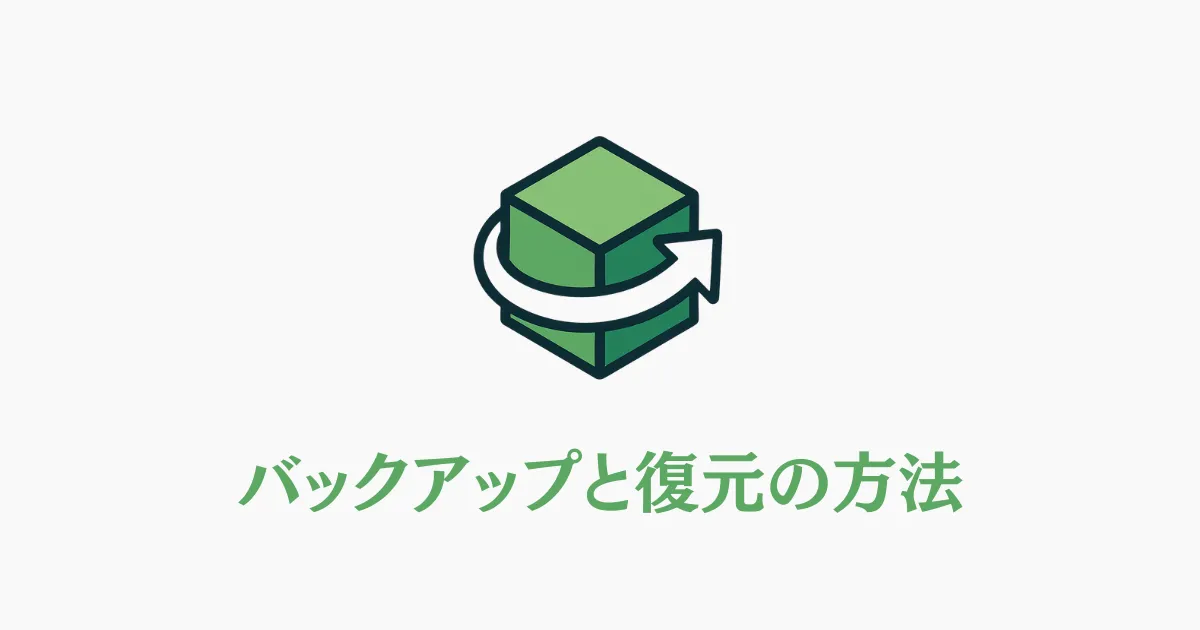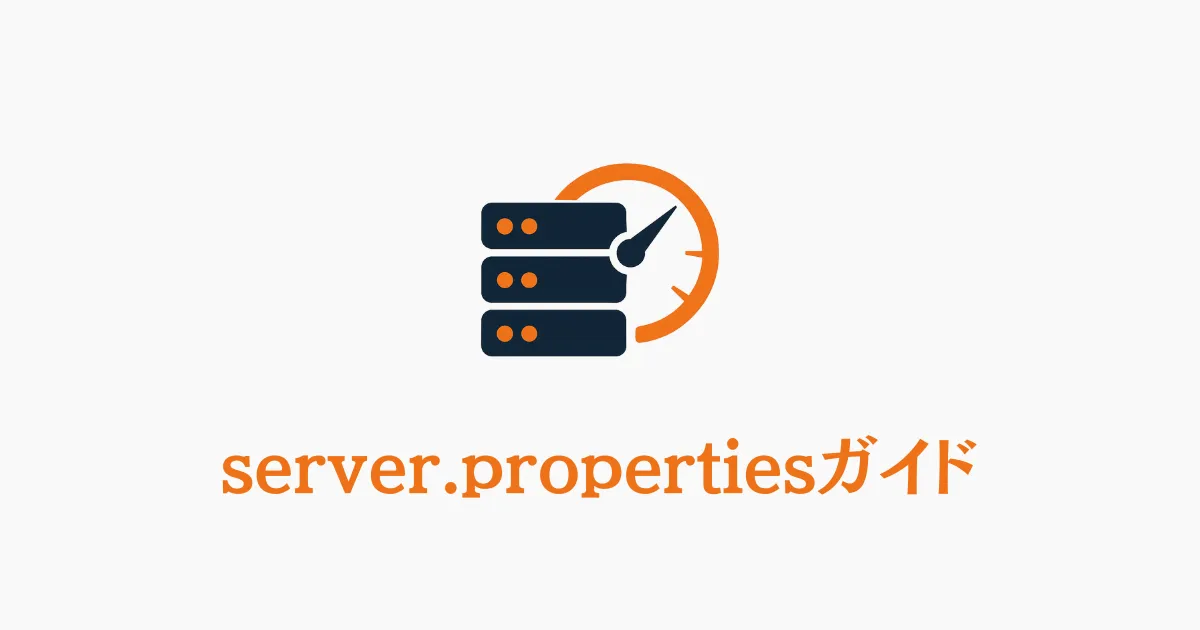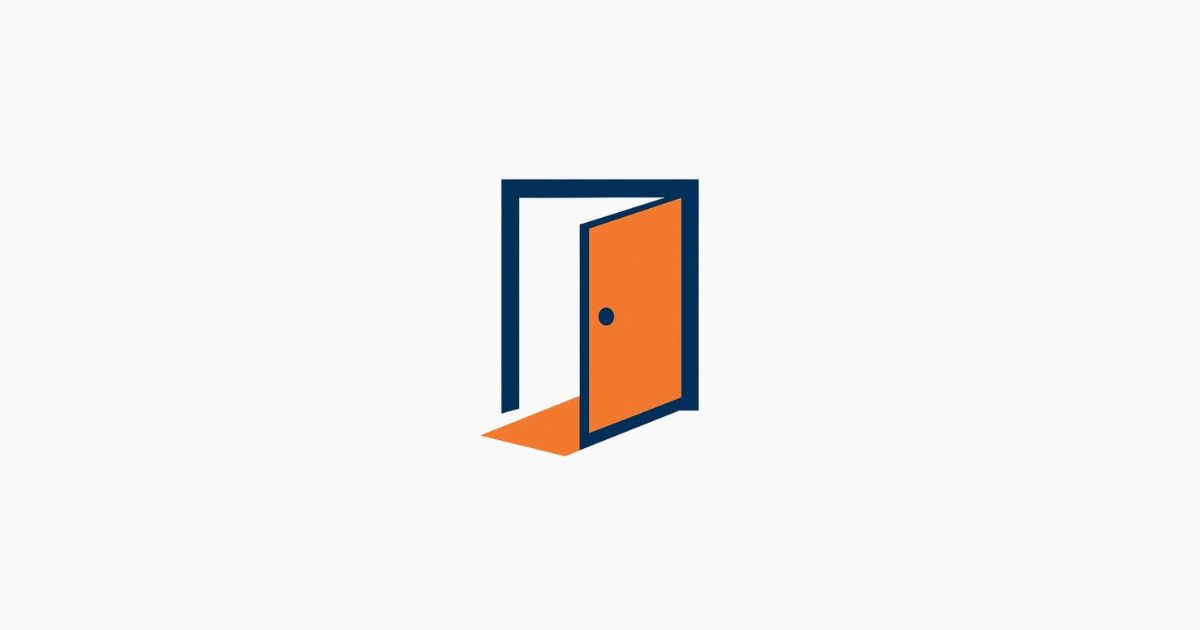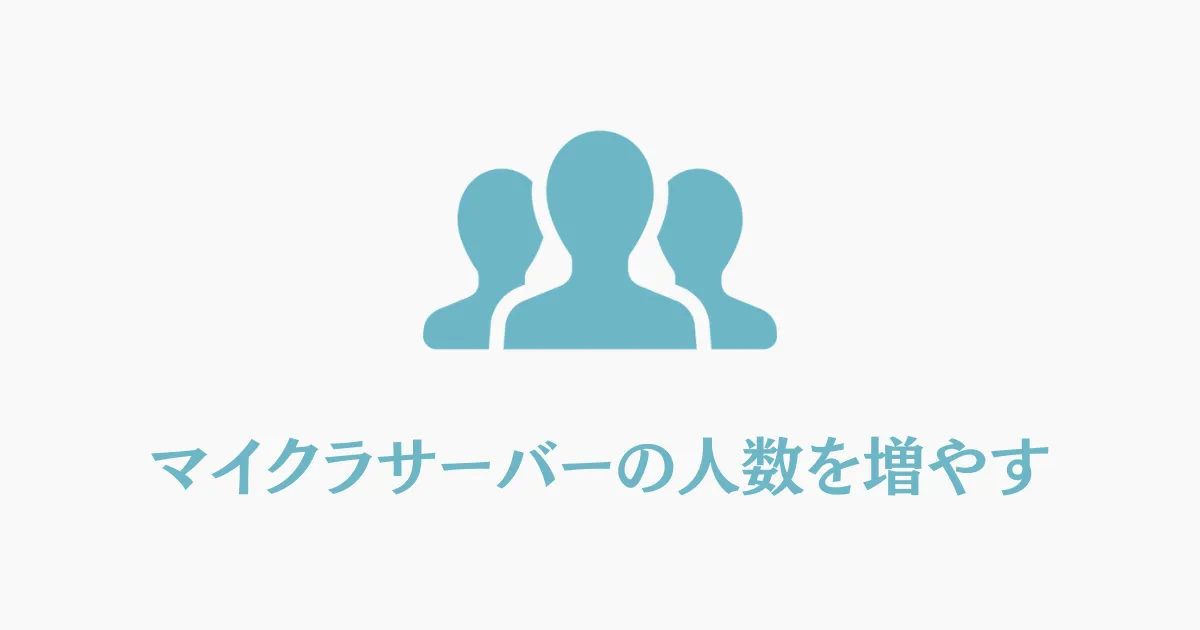- 大切なワールドが消えてしまった時の絶望感を味わいたくない…
- バックアップの方法はわかっても、いざという時の復元方法がわからず不安…
- バックアップも復元も、もっと簡単な方法があればいいのに…
こんな悩みを解決できる記事になっています!
結論ですが、バックアップと復元の正しい手順を覚えることが、マインクラフトサーバーの最も確実な保護方法です。
まずは「バックアップで押さえるべき重要ファイル」を確実に把握しましょう。
そして「マイクラサーバーの復元手順」も理解すれば、万が一の時も焦る必要はありません。
この記事を読めば、データ消失の不安から解放され、トラブルが起きても自分でサーバーを復旧できる知識が身につきますよ。
マインクラフトサーバーのバックアップが必要な理由
マインクラフトサーバーのバックアップは、万が一の事態に備える生命線です。
適切なバックアップがあれば、予期せぬトラブルが起きてもすぐに元の状態へ復旧できますよ。
データ消失を防いで大切なワールドを守る
ワールドデータは、プレイヤーの努力と思い出が詰まった何物にも代えがたい財産です。
しかし、ディスクの故障やサーバーのクラッシュ、人的な操作ミスによって、これらのデータは一瞬で失われる危険性があります。
定期的なバックアップで、建築物や地形の変更など、すべての進行状況を安全に保護できます。
サーバートラブル時に素早く復旧できる
バックアップがあれば、問題発生からわずかな時間でサーバーを元の状態に戻せます。
サーバーの設定ミスや、プラグインの不具合が発生した場合でも、バックアップから復元するだけでサクッと解決できます。
長時間のダウンタイムを避けることで、プレイヤーの離脱を防ぐことにも繋がります。
プレイヤーの努力と時間を無駄にしない
数日、あるいは数ヶ月かけて作った建築物が消えてしまえば、プレイヤーのモチベーションは大幅に下がってしまいます。
バックアップがない状況でデータ消失が発生すると、プレイヤーは再びゼロから同じ作業を繰り返さなければなりません。
適切なバックアップ体制は、プレイヤーの大切な努力と時間を守るために不可欠です。
バックアップで押さえるべき重要ファイル
バックアップを成功させるには、どのファイルが重要かを正確に把握しておく必要があります。
以下のファイルを確実にバックアップすれば、サーバーを完全に復元できますよ。
ワールドデータと設定ファイル
特に重要なのが、3つのワールドデータとサーバー設定ファイルです。これらはマインクラフトの核となるデータです。
- world
- world_nether
- world_the_end
- server.properties
プラグインを使用している場合は、pluginsフォルダ全体も忘れずにバックアップしてください。
見落としがちなプレイヤー関連ファイル
プレイヤーの権限や情報を管理する以下のファイルも、復元時に非常に重要です。
- ops.json
- whitelist.json
- banned-players.json
- usercache.json
これらのファイルはすべてサーバーのルートディレクトリにあります。
バックアップ時には、このフォルダ構造をそのまま維持することを意識しましょう。
手動でのバックアップ手順と注意点
手動バックアップは、基本であり最も確実な方法です。
しかし、手順を間違えるとデータ破損に繋がるため、注意点をしっかり守りましょう。
サーバー稼働中のバックアップは絶対に禁止
サーバーが動作中にバックアップを実行すると、ファイルが不完全な状態で保存されてしまいます。
そうなると「チャンクエラー」などの原因になる可能性も。
必ずサーバーを完全に停止してからバックアップ作業を始めてください。
バックアップの正しい手順
安全なバックアップは、以下の手順で実行します。
- 「save-all」コマンドを実行
- 10秒程度待機
- サーバーを停止
- ファイルをコピー
- サーバーを再起動
コピーしたファイルは、backup_2025-07-24 のように日付入りのフォルダ名で管理すると、いつのバックアップか分かりやすくておすすめです。
【初心者でも安心】マイクラサーバーの復元手順
バックアップを取ったら、復元方法も覚えておきましょう。手順はバックアップと同じくらい簡単です。
復元作業を始める前に、念のため現在のサーバーデータもバックアップしておきましょう。
万が一、復元に失敗した際に元に戻せます。
手動バックアップからの復元手順
手動バックアップからの復元方法はこんな感じです。
- サーバーを停止する
- バックアップデータをコピー
- フォルダ構造を確認
- サーバーを起動
それぞれ詳しく見ていきましょう
サーバーを停止する
まずは、「stop」コマンドでサーバーを停止しましょう。
バックアップデータをコピー
バックアップデータを、マイクラサーバーのデータと置き換えましょう。
この作業を行うとマイクラサーバーのデータが上書きされます。
今のサーバーデータは別の場所にバックアップしてくださいね。
フォルダ構造を確認
フォルダ構造をバックアップ時と完全に同じにしてください。
例えば、worldフォルダをルートディレクトリ以外の場所においてしまうと、サーバーがワールドを認識できず、新しいワールドが生成されてしまいます。
復元で最も注意すべきところですね。
サーバーを起動
最後に、マイクラサーバーを起動してください。
データを置き換えているので、バックアップ時のデータを読み取って起動してくれます。
サーバーに参加し、バックアップからの復元を確認したら完了です。
初心者におすすめの自動バックアップ方法
手動での管理に慣れてきたら、プラグインを使った自動バックアップも検討しましょう。
DriveBackupV2プラグインを使えば、初心者でも簡単に安全な自動バックアップシステムを構築できます。
DriveBackupV2プラグインが最も簡単で安全
DriveBackupV2は設定が非常に簡単で、GoogleドライブやDropboxなどのクラウドストレージと連携できます。
これにより、PCの故障からもデータを守れる、より強固なバックアップ体制が作れます。
Googleドライブと連携すれば無料で使える
Googleドライブは無料で15GBまで利用でき、ほとんどの個人サーバーにとっては十分な容量です。
設定したスケジュール(例: 毎日深夜3時)になると、プラグインが自動でバックアップを取り、Googleドライブにアップロードしてくれます。
バックアップ頻度は1日1回の深夜がおすすめ
サーバーの規模に関わらず、プレイヤーの活動が少ない深夜時間帯に、毎日1回バックアップするのが最適です。
バックアップファイルは最低でも1週間分は保持しておくと、何かあった時にさかのぼれて安心ですよ。
【まとめ】安心安全なマインクラフトサーバー運営のために
この記事では、マインクラフトサーバーのバックアップと復元方法について解説しました。
最後に、重要なポイントを5つにまとめます。
- worldフォルダ群とプレイヤー関連ファイルを確実にバックアップしました。
- save-allコマンド実行後にサーバーを停止してからコピーする手順を学びました。
- 復元はバックアップした時と全く同じ場所にファイルを戻すことが重要でした。
- DriveBackupV2なら無料でクラウドに自動保存できることもご紹介しました。
- バックアップも復元も必ずサーバーを停止してから行うのが鉄則です。
これらの手順を守ることで、データ消失のリスクを大幅に減らし、あなたとプレイヤーの大切な思い出が詰まったワールドを安全に守ることができます。